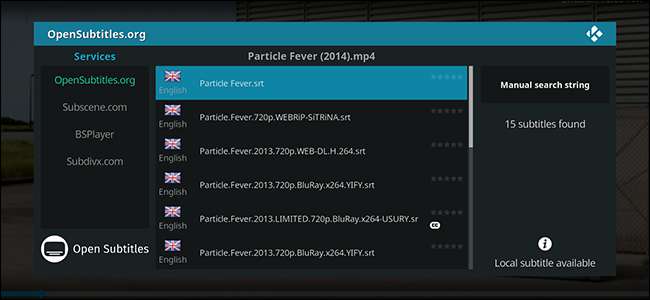
Возможно, вы или кто-то из членов вашей семьи глухой. Может быть, вы смотрите фильм на другом языке. Или, может быть, вы просто не можете произнести речь некоторых персонажей из-за их акцента.
Какой бы ни была причина, иногда вам просто нужны субтитры. Для коллекций мультимедиа на вашем компьютере это может раздражать: просмотр таких сайтов, как OpenSubtitles.org, загрузка соответствующего файла и размещение этого файла в нужном каталоге, переименование его в соответствии с вашими файлами… это хлопотно.
Код Программное обеспечение медиацентра с открытым исходным кодом автоматизирует большую часть этого процесса, позволяя загружать субтитры всего несколькими нажатиями кнопок на пульте дистанционного управления. Вот как это настроить.
Скачать дополнение для субтитров
Для начала нам нужно установить несколько надстроек для загрузки субтитров. Это несложно, как мы изложили в нашем Cody Add-Mons с руководством , но для простоты мы рассмотрим все здесь.
На главном экране Kodi перейдите в раздел «Надстройки».
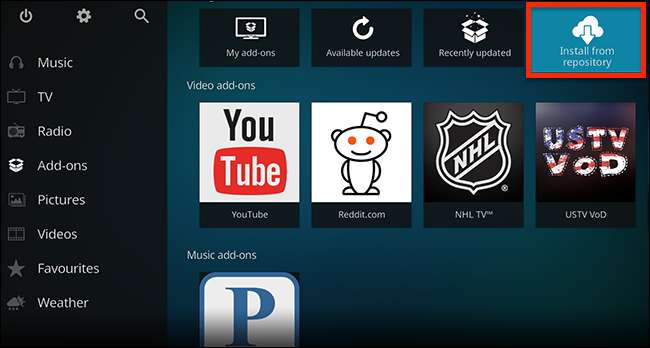
Выберите «Установить из репозитория» и нажмите Enter. Оттуда перейдите в Все репозитории> Субтитры.
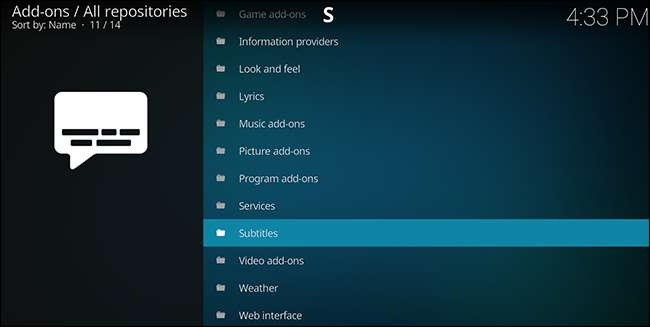
Здесь вы найдете множество надстроек для автоматической загрузки субтитров из разных источников.
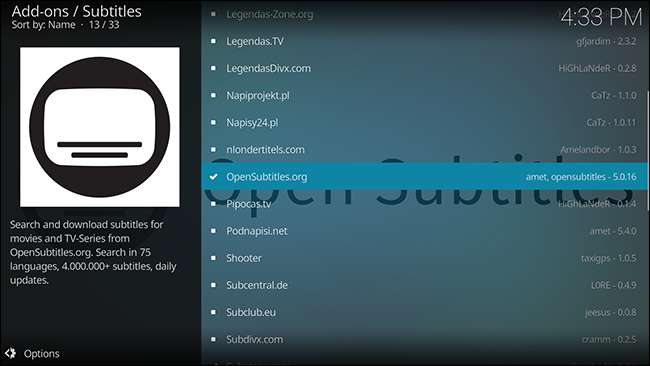
Вам не нужно выбирать только один источник: вы можете выбирать между несколькими вариантами при загрузке субтитров. Если вам в первую очередь нужны субтитры на английском языке, мы обнаружили, что OpenSubtitles.org работает хорошо и предлагает множество других языков. Subscene - еще один хороший вариант, и есть еще несколько надстроек, предлагающих субтитры на определенных языках.
Обратите внимание, что для OpenSubtitles.org вам необходимо создать логин на Опенсовтитьлес.орг , и подтвердите свой адрес электронной почты. Вы можете ввести это дополнение в расширение, щелкнув опцию «Настроить» после установки.
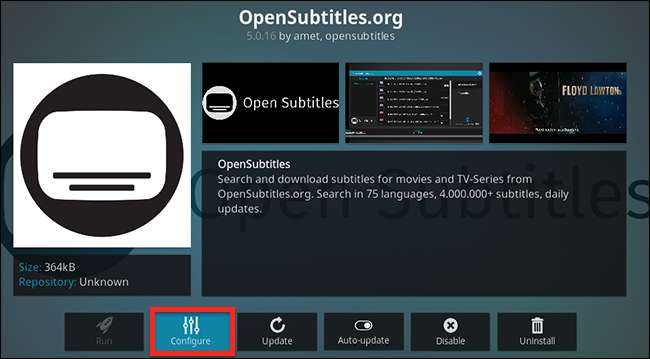
Кроме того, вы можете нажать «C», когда надстройка выбрана, чтобы вызвать настройки. Однако вы не можете загружать субтитры с помощью этого дополнения без учетной записи, поэтому не пропускайте этот шаг. OpenSubtitles - одна из наиболее полных коллекций субтитров в Интернете, так что это того стоит.
Как получить субтитры для фильма или шоу
Теперь, когда вы установили одно или несколько надстроек для субтитров, пора протестировать их функциональность. Начните воспроизведение любого фильма или телешоу, затем нажмите кнопку Enter, чтобы вызвать элементы управления воспроизведением. Вы можете поставить на паузу все, что смотрите, а затем использовать правую клавишу, чтобы выбрать кнопку «Субтитры»:

Нажмите Enter, и вы откроете меню «Субтитры», в котором есть возможность загружать субтитры для того, что вы сейчас смотрите.
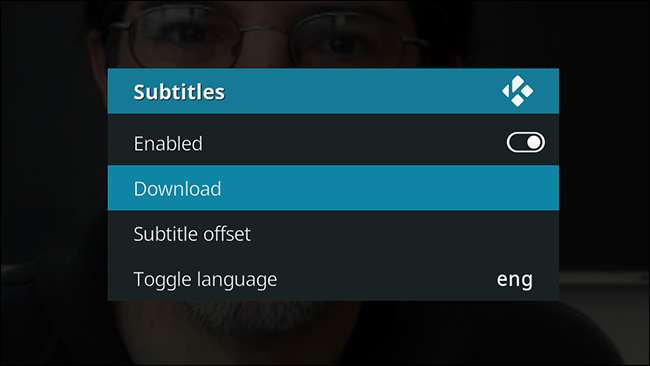
Выберите вариант «Загрузить», и появится новое окно.
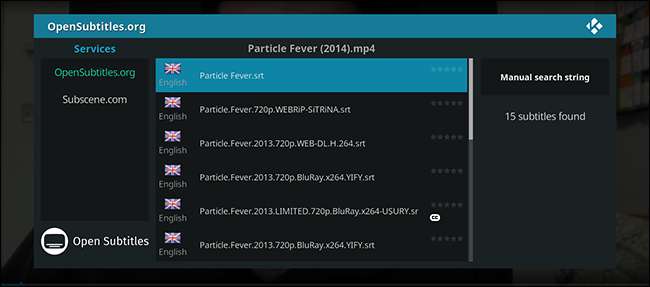
На левой панели находятся все установленные вами надстройки субтитров. Выберите то, что вам больше нравится, и в конечном итоге вы увидите субтитры, соответствующие фильму или телешоу, которое вы смотрите. Щелкните любой из этих результатов, чтобы загрузить и использовать субтитры.
Это оно! Теперь вы увидите субтитры на экране.
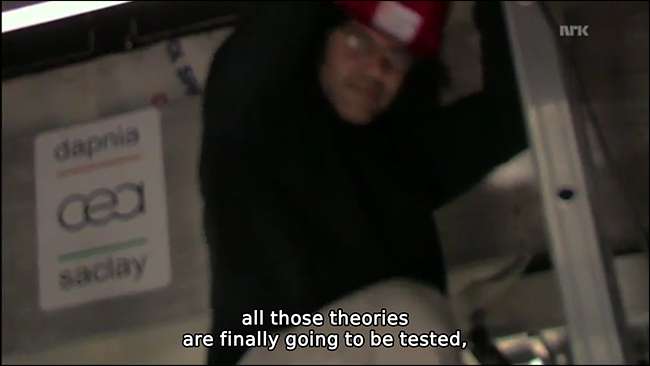
Если вам не нравятся субтитры, которые вы видите, попробуйте еще раз! Другой файл может быть более точным.
В некоторых случаях субтитры могут немного рассинхронизироваться, обычно потому, что ваша запись начинается немного позже. Вы можете исправить это, снова вызвав меню субтитров и выбрав «Смещение субтитров».

Это раздражает, но после небольшой настройки обычно можно выровнять субтитры на экране по голосу.
И это все, что вам нужно знать о субтитрах на Kodi! После настройки это очень просто, и вы получите доступ к миллионам субтитров, собранным добровольцами со всего мира. Наслаждайтесь!







